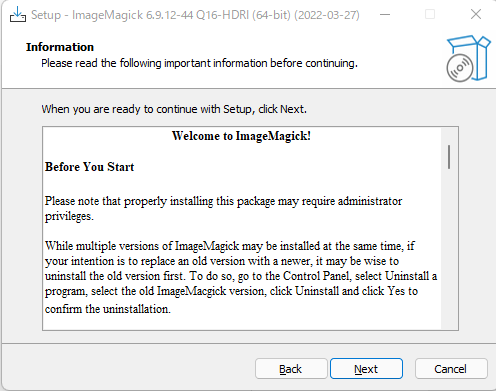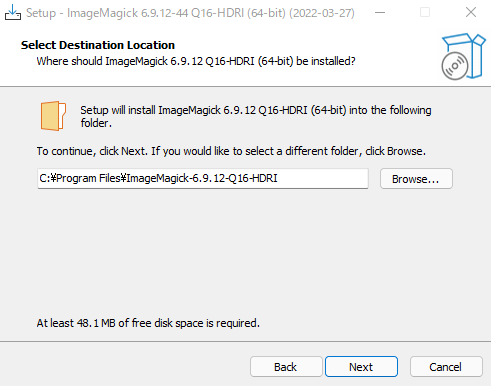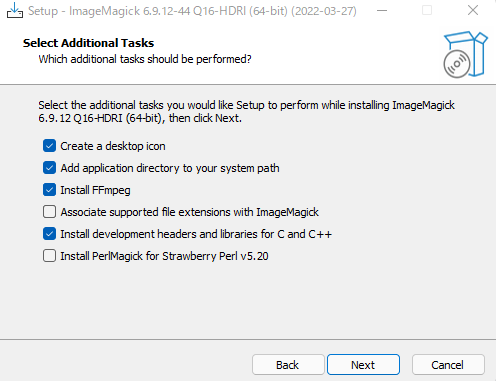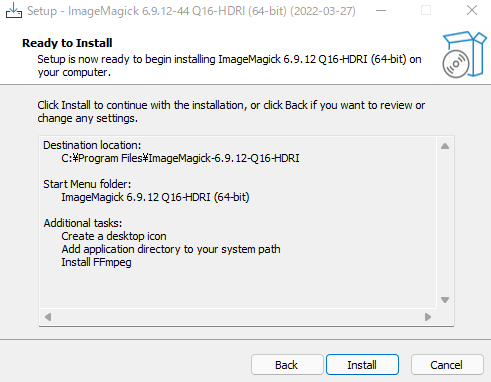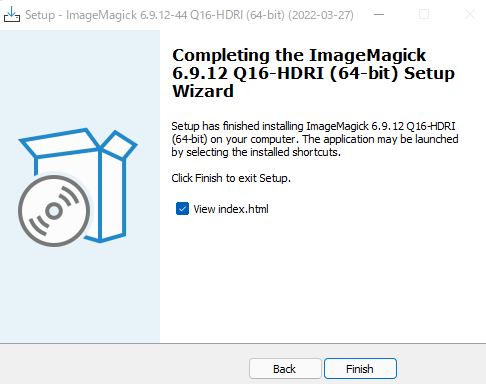環境
windows11Rails 6.0.4.1
ImageMagick 6.9.12-44
rmagic4.2.5
概要
Railsでrmagckを入れる際にwindowsでやってる記事が見つからなかったので、書きます。rmgcik2.16.0までではimageMagick7バージョンに未対応らしいので、ImageMagick6バージョンを入れていきます。
引用元↓
ImageMagickを入れる
以下のサイトのWindows版のところからダウンロードします。
ダウンロードしたら、起動。すると下記の画面が表示されます
「Iaccept the agreement」を選択して、規約に同意します。
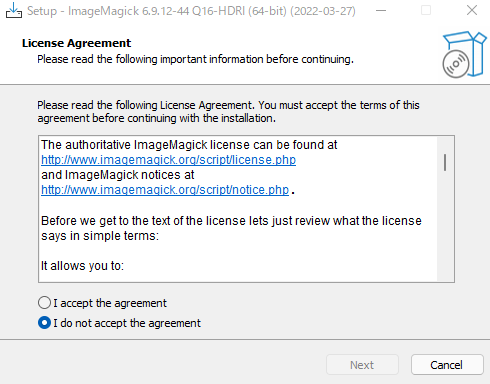
「Next」を押下します。
インストールする場所を選択します。
インストール前の確認画面です。そのまま「install」を押下します。
インストールのバーが100%になったら、この画面になります。「Next」を押下します。
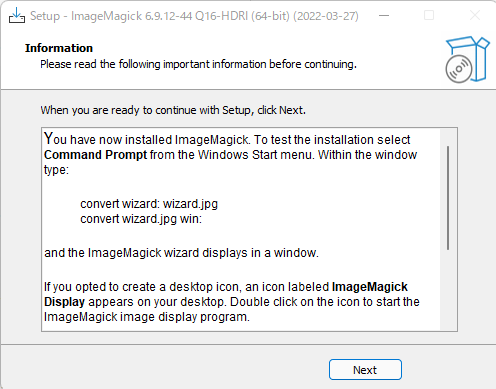
一応、きちんと入っているかをバージョン確認します。
convert --versionコマンドを実行します。
バージョン確認
$convert --version
Version: ImageMagick 6.9.12-44 Q16-HDRI x64 b350dd1:20220327 https://imagemagick.org
Copyright: (C) 1999 ImageMagick Studio LLC
License: https://imagemagick.org/script/license.php
Visual C++: 193131104
Features: Cipher DPC HDRI Modules OpenCL OpenMP(2.0)
Delegates (built-in): bzlib cairo flif freetype gslib heic jng jp2 jpeg lcms lqr lzma openexr pangocairo png ps raqm raw rsvg tiff webp xml zlib
Railsにrmagickを入れる
Gemに書いて、bundle installするだけです。Gemfile
gem 'rmagick','4.2.5'
bundleinstall
$bundle install
(中略)
Using rmagick 4.2.5
これで完了!Railsサーバーも起動して正常に動作しました。
参考